Sådan låser du computeren op med din telefon eller se

Alle vil erstatte adgangskoden med noget bedre. Nå har vi allerede smartphones - og nogle af os har endda smartwatches. Disse værktøjer kan logge dig ind på din computer med en smartphone eller smartwatch.
De bedste, mest polerede muligheder er tilgængelige for Mac-brugere med iPhones. Løsninger til Windows og andre platforme er meget mere begrænsede.
Mac og iPhone eller Apple Watch
Mac-brugere med iPhones har mest muligt - og mest polerede - muligheder:
Knock giver dig mulighed for at bruge enten en iPhone eller Apple Watch for at låse din Mac op. Gå op til din Mac med din iPhone på dig, og den vil kommunikere med din Mac ved hjælp af Bluetooth Low Energy. Knock på din telefons skærm - selvom det bare er i lommen, banker du på lommen - og det vil låse din Mac op. Der er ingen grund til selv at trække din telefon ud af lommen, meget mindre tænde skærmen.
Der er nu en Apple Apple Watch-app, der kan låse din Mac op, hvilket giver en god sikkerhed - hvis nogen sætter dit ur på, vandt de Jeg kan ikke godkende og låse din Mac op. Hvis nogen griber din telefon, og du har oprettet Knock, kan de dog logge ind på din Mac, medmindre du fjerner deaktiver Knock.
Knock koster $ 3,99 for iPhone-appen. Du skal også have Mac-appen installeret på din Mac - som er tilgængelig gratis.
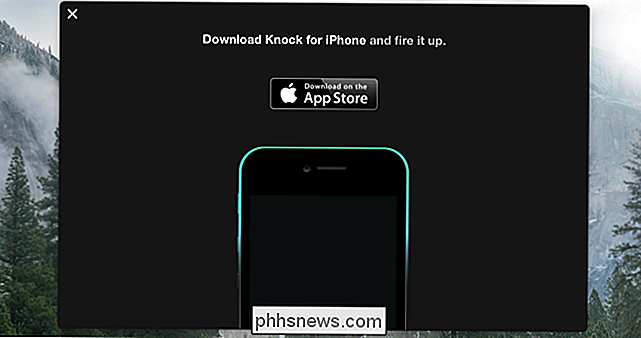
Tether fungerer udelukkende ved hjælp af Bluetooth Low Energy. Gå op til din Mac, og din iPhone og Mac etablerer en forbindelse. Tether vil automatisk låse din Mac op, når du nærmer dig. Gå væk fra din Mac med din iPhone på dig, og Tether vil bemærke, at iPhone ikke længere er tæt på hinanden, automatisk låser din Mac til dig.
Der er nu også en Tether Apple Watch-app. Et problem med denne løsning er sikkerhed - hvis du er i nærheden af din Mac i samme område, bliver den automatisk låst op. Hvis nogen griber din telefon, kan de nærme din Mac og få den automatisk til at låse op for dem. Det er op til dig, om det er tilstrækkeligt godt nok til dine behov.
Tether apps til både iPhone og Mac er gratis. Tether tilbyder køb i app til ekstra funktionalitet, men standard auto-låse og auto-lås funktioner er gratis.
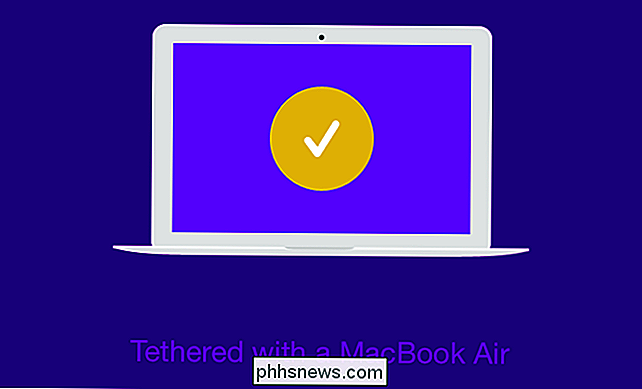
MacID har en anden tilgang. I stedet for at låse din Mac automatisk op, kan du låse din Mac op fra din telefon. Det betyder, at du kan bruge Touch ID-sensoren på din iPhone til at godkende og låse din Mac op.
Som med Knock and Tether tilbyder MacID også en Apple Watch-app. I modsætning til ovenstående valgmuligheder kan MacID ikke bruges af alle, der har din iPhone og Mac. Det kræver lidt mere arbejde, fordi du skal logge ind aktivt på din Mac via din telefon, men det kan være tiltalende for dig. Hvis din Mac har en lang, stærk adgangskode, kan det sikkert være hurtigere at bruge Touch ID på din telefon.
MacIDs iPhone app koster $ 3,99 på App Store, og den nødvendige Mac-app er gratis.
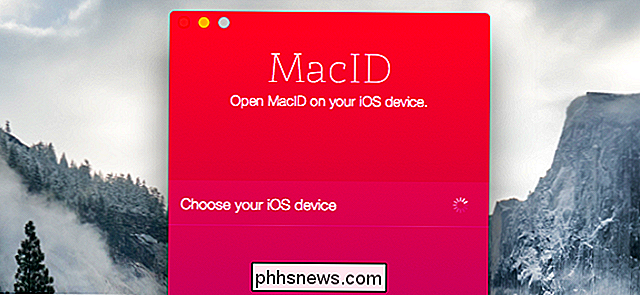
Chromebook og Android Telefon
RELATED: Brug Smart Lock til automatisk at låse din Chromebook op med din Android-telefon
Chromebooks fortjener en hæderlig omtale her, fordi Google har integreret en måde at låse din Chromebook op med en Android-telefon. Denne funktion hedder Smart Lock, og det kræver en Android-telefon med Android 5.0 eller nyere.
Hvis du har en moderne nok Android-telefon, kan du hurtigt oprette Smart Lock og parre din Chromebook med din telefon uden nogen tredjepart software. Denne funktion understøtter endnu ikke Android Wear-watches af en eller anden grund - du har brug for en Android-telefon.
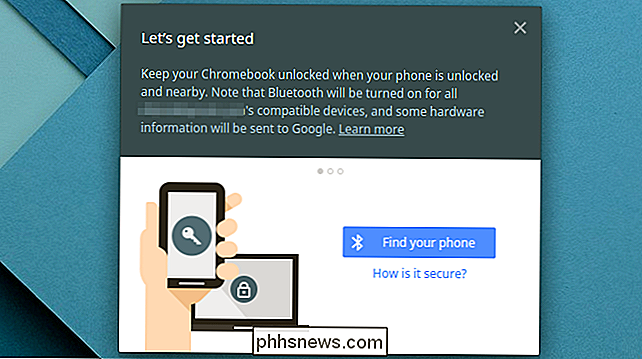
Windows PC og Android Phone
Tilsvarende polerede indstillinger til Windows er bare ikke tilgængelige. Tidligere var den mest populære mulighed BTProximity, som brugte nærheden af en Bluetooth-aktiveret enhed (f.eks. Din smartphone) til automatisk at låse din Windows-pc op. Vi skrev om at bruge BTProximity i fortiden. BTProximity er imidlertid blevet afbrudt. Vi kan ikke finde nogen tilsvarende polerede løsninger til at erstatte det for øjeblikket.
Du kan stadig rigge op noget for at gøre det selv med forskellige værktøjer på Android. Denne løsning kræver, at EventGhost på din Windows-pc skal gøre oplukkelsesarbejdet, AutoRemote til kommunikation fra din telefon til din Windows-pc og Tasker til automatisk at sende et signal til EventGhost via AutoRemote, når visse betingelser er opfyldt.
Lås op pc'en fra Android
Mac og Android-telefon (eller en anden Bluetooth-enhed) kunne bruge værktøjet Free Proximity til at opdage Bluetooth nærhed og oprette AppleScripts, der låser op og låser din Mac afhængigt af enhedens nærhed til din Mac. Dette kræver en manuel opsætning, men det skal fungere på samme måde som Tether, når du er færdig.
Lifehacker leverer AppleScript-kode, der gør dette i dette indlæg.
Linux og enhver Bluetooth-enhed
På Linux skal du prøve BlueProximity-applikation til låsning og oplåsning af din pc som følge af nærheden af en Bluetooth-enhed. Den skal være tilgængelig i din Linux-distributionens softwarelager, men det kan kræve en vis konfiguration, før den automatisk låser og låser pc'en korrekt.
Hvis du er syg for at låse din telefon konstant, giver Android 5.0 andre "smart unlock" -funktioner. Disse kan automatisk holde telefonen oplåst, når du f.eks. Er tilsluttet til dit hjem Wi-Fi-netværk.
Billedkredit: Alejandro Pinto på Flickr

Sådan bruger du Flirc til at tilføje enhver fjernbetjening til et hvilket som helst mediecenter
Mediecenter-software og hardware er avanceret eksponentielt i de sidste ti år, men det kan stadig være en smule smerte at få fjernbetjening op og kører med din enhed. I dag ser vi på Flirc IR donglen, en utrolig smart og effektiv måde at forbinde fjernbetjeningen til næsten ethvert mediecenter. Hvad er Flirc?

Google vil lave et brugerdefineret tilfælde til din Nexus, men det er ikke så stort.
Alle, der bruger en telefon sag, ønsker noget, de rent faktisk kan lide. Så en tilpasset telefon sag med billedet af dit valg lyder som en no brainer, right? Det er præcis det, som Google gør med "Live Cases", et nyt produkt på $ 35 til Nexus 6, Nexus 5X og Nexus 6P, der giver brugerne mulighed for at tilpasse deres telefoncase med et foto eller et kort.



